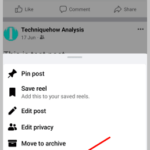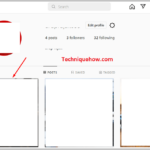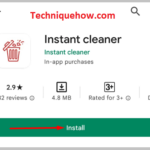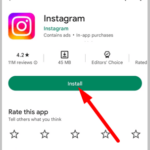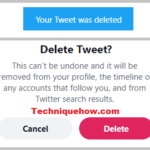✎ Hallazgos clave:
» Puedes recuperar todas las publicaciones eliminadas de Instagram, incluidas imágenes y videos, directamente desde la aplicación de Instagram en un período de 30 días.
» Además, puedes usar la carpeta «Eliminados recientemente» en tu aplicación de Instagram para localizar y restaurar publicaciones eliminadas, ya que están almacenadas temporalmente allí.
» Si han pasado más de 30 días, verifica el dispositivo de origen desde el que se subió la publicación, ya que es posible que aún esté disponible en la sección o galería del dispositivo eliminado recientemente.
Cómo recuperar publicaciones eliminadas de Instagram:
Hay varias formas de restaurar publicaciones eliminadas de Instagram, como recuperar publicaciones o contenido de ‘Eliminado recientemente‘ Carpeta del teléfono y galería.
1. Después de 30 días
Si desea averiguar la imagen o el video que eliminó, debe buscarlo en la fuente, es decir, el dispositivo en el que subió esa publicación en Instagram.
Si puede encontrarlo en su dispositivo móvil, puede volver a publicarlo en su Instagram.
2. De eliminado recientemente
Si estás intentando restaurar la publicación de Instagram eliminada de tu línea de tiempo, debes acceder a la publicación desde la sección «Eliminada recientemente» en la aplicación de Instagram dentro de los 30 días.
A través de esta función, no sólo puedes recuperar la foto o el video, sino también recuperar los me gusta y los comentarios asociados con la publicación.
Todo lo que tienes que hacer es ir a Configuración > Cuentas > Eliminados recientemente > Elegir publicaciones > Pulsa Restaurar.
🔴 Pasos a seguir:
Paso 1: Primero que nada actualizar la versión actual de Instagram y abra la aplicación.
Paso 2: Ir a página de perfil de tu cuenta de Instagram.

Paso 3: Seleccione el menú (Tres–línea icono en la parte superior) y proceda a Ajustes.


Etapa 4: Seleccione la opción Cuentas.

Paso 5: Ahora toca el Eliminado recientemente.

Paso 6: Elija y toque la publicación eliminada recientemente que desea restaurar.

Paso 7: Sólo toca el Tres puntos que aparece arriba a la derecha.

Paso 8: Se proporcionan dos opciones: Restaurar Y Eliminar. Seleccione restaurar en caso de que desee recuperar la publicación; esta es la opción que debe tocar para devolverla a su estado anterior.

Paso 9: Tras el restablecimiento, el titular de la cuenta debe completar verificar a través de OTP en su número de teléfono móvil o ID de correo electrónico (puede ser necesario).
Paso 10: Escribe el OTP y elige Confirmar.
Paso 11: La publicación de Instagram eliminada será restaurado junto con sus me gusta y comentarios al instante.
Una vez que sigas todos estos pasos uno por uno, tu publicación eliminada se recuperará, pero asegúrate de hacerlo dentro de los 30 días. De manera similar, las historias de Instagram eliminadas se recuperan en un día.
3. Desde la Galería de tu teléfono
Los usuarios que hayan eliminado la publicación de todas las ubicaciones de la cuenta de Instagram pueden recuperar el material publicado desde la galería móvil y volver a publicarlo.
Los usuarios de iPhone también cuentan con la comodidad de las secciones eliminadas recientemente para que puedan acceder al contenido eliminado de la biblioteca del iPhone.
Nota: Este método solo le brinda el contenido, pero no la participación (me gusta y comentarios) de la publicación.
>> Siga los pasos a continuación para recuperar contenido eliminado de sus dispositivos Android:
🔴 Pasos a seguir:
Paso 1: Ir a Administrador de archivos en tu teléfono Android.

Paso 2: Para seleccionar Almacenamiento interno.
Paso 3: Elegir Imágenes de las opciones.

Etapa 4: Ver la opción de Instagram y luego tócalo.

Paso 5: Puedes encontrar la foto o el vídeo eliminado allí y podrás republicar Él.
>> Los usuarios de iPhone deben seguir los pasos a continuación:
🔴 Pasos a seguir:
Paso 1: Dirígete al Fotos aplicación en su dispositivo iPhone.

Paso 2: Seleccione el icono ‘Álbum’ y busca el ‘Recientemente eliminado’ directorio.

Este directorio incluye imágenes o videos eliminados en los últimos 30 días. Puede encontrar las fotos o videos eliminados de su cuenta de Instagram y, después de encontrarlos, puede volver a publicarlos en su perfil de Instagram.
Por qué no puedes restaurar publicaciones eliminadas de Instagram:
También es posible que no puedas restaurar las publicaciones eliminadas de Instagram, esto puede suceder por los siguientes motivos:
- La publicación se elimina de la carpeta «Eliminados recientemente» de tu iPhone.
- Han pasado 30 días desde que se eliminó la publicación.
Estos dos podrían ser los casos en los que no puedes recuperar los vídeos, carretes o imágenes eliminados que has publicado en tu perfil. En el primer escenario, cuando alguien toma el control de su perfil de Instagram para eliminar el contenido de su perfil, puede recuperar las publicaciones eliminadas si están presentes en la carpeta «Eliminadas recientemente».
En caso de que la publicación no esté disponible en Instagram, debes publicarla nuevamente o buscar la foto o el video eliminado en la galería de tu teléfono.
El segundo caso es bastante obvio ya que la función le permite restaurar publicaciones solo dentro de los 30 días posteriores a la eliminación de la foto, el video o el carrete. Una vez que elimines la publicación de tu perfil de Instagram, debes restaurarla dentro de los 30 días; de lo contrario, se eliminará del servidor de Instagram.
Aunque el vídeo o la foto eliminados puedan estar presentes en la galería de almacenamiento de tu teléfono, aún puedes acceder a ellos.

Somos el equipo detrás de minumerooculto.com, apasionados por la seguridad en dispositivos móviles y la protección de la privacidad en línea. Nuestra misión es proporcionar conocimiento confiable y consejos prácticos para mantenerte seguro en el mundo digital.